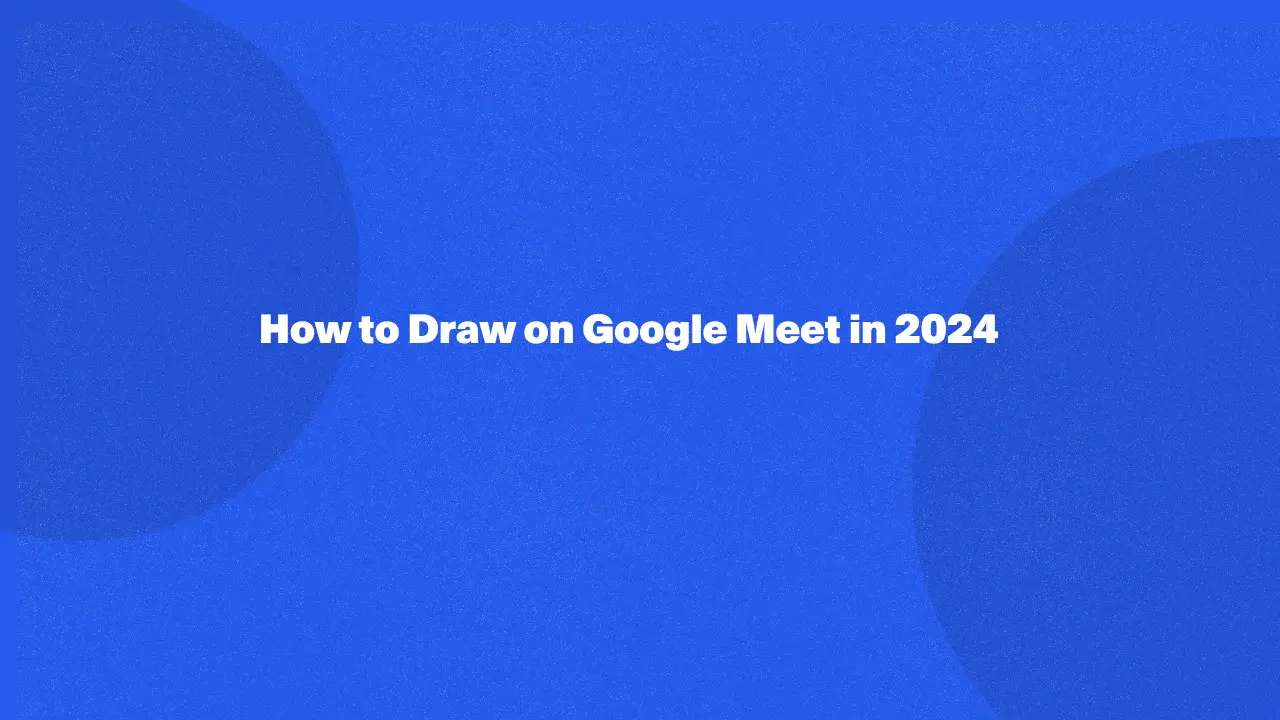
Dibujar en Google Meet usando Jamboard permite la colaboración en tiempo real y la interacción visual durante las reuniones. Esta herramienta permite a los participantes dibujar y escribir, mejorando la participación y la comprensión mediante recursos visuales. Al integrar estas funciones directamente en Google Meet, resuelve el problema de necesitar aplicaciones separadas para la colaboración visual, simplificando el proceso de la reunión.
Sigue explorando este tema para descubrir cómo Jamboard puede transformar sus reuniones en sesiones más interactivas y productivas, aportando valor al fomentar la creatividad y mejorar la comunicación.
¿Qué es Google Jamboard o Whiteboard?
Jamboard, anteriormente conocido como Whiteboard en Google Meet, es una herramienta de colaboración digital que funciona como un nuevo pizarrón virtual dentro de la aplicación Google Workspace. Permite tanto hacer lluvias de ideas como compartir visualmente ideas con otros en tiempo real durante una videollamada en Google Meet.
Aquí tienes un desglose de sus funcionalidades:
- Colaboración en tiempo real: Varios participantes pueden escribir, dibujar y añadir notas adhesivas simultáneamente en Jamboard.
- Herramientas variadas: Ofrece herramientas como bolígrafos, resaltadores, formas y cuadros de texto para facilitar la lluvia de ideas.
- Integración de imágenes: Puedes buscar e insertar imágenes directamente desde la Búsqueda de Google para enriquecer tus ideas.
Cómo usar Jamboard en Google Meet desde una laptop
Aquí tienes una guía paso a paso sobre cómo usar Jamboard (Whiteboard) de Google Meet en tu laptop o navegador de PC:
1. Inicia o únete a una reunión de Google Meet:
- Abre Google Meet en tu navegador web e inicia una nueva reunión o únete a una ya existente.
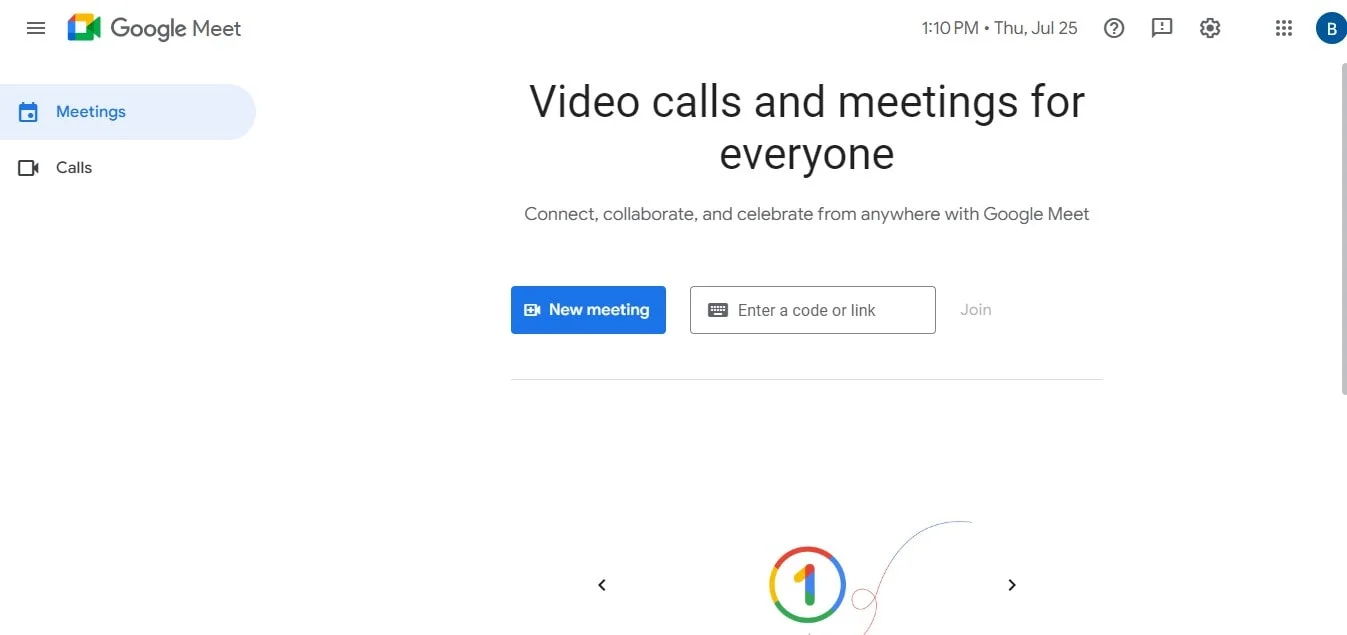
2. Accede a Jamboard:
- Busca los tres puntos en la esquina inferior derecha de la ventana de Google Meet. Haz clic en ellos.
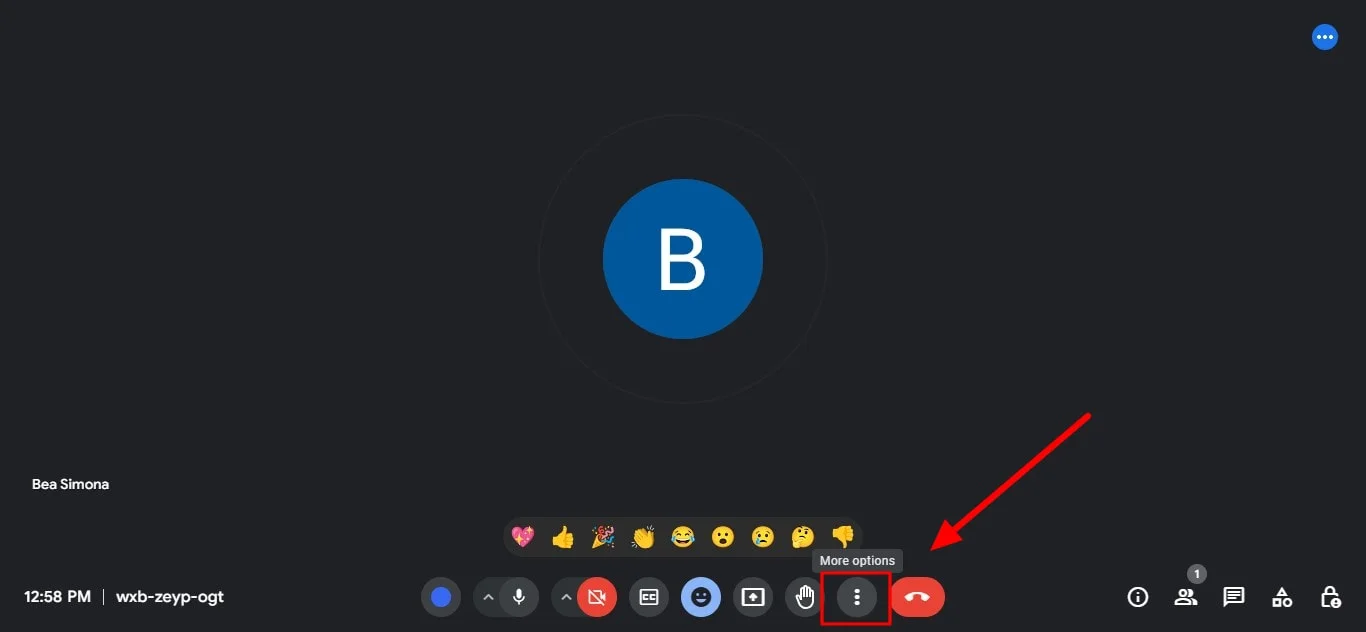
- En el menú que aparece, selecciona "Whiteboard".
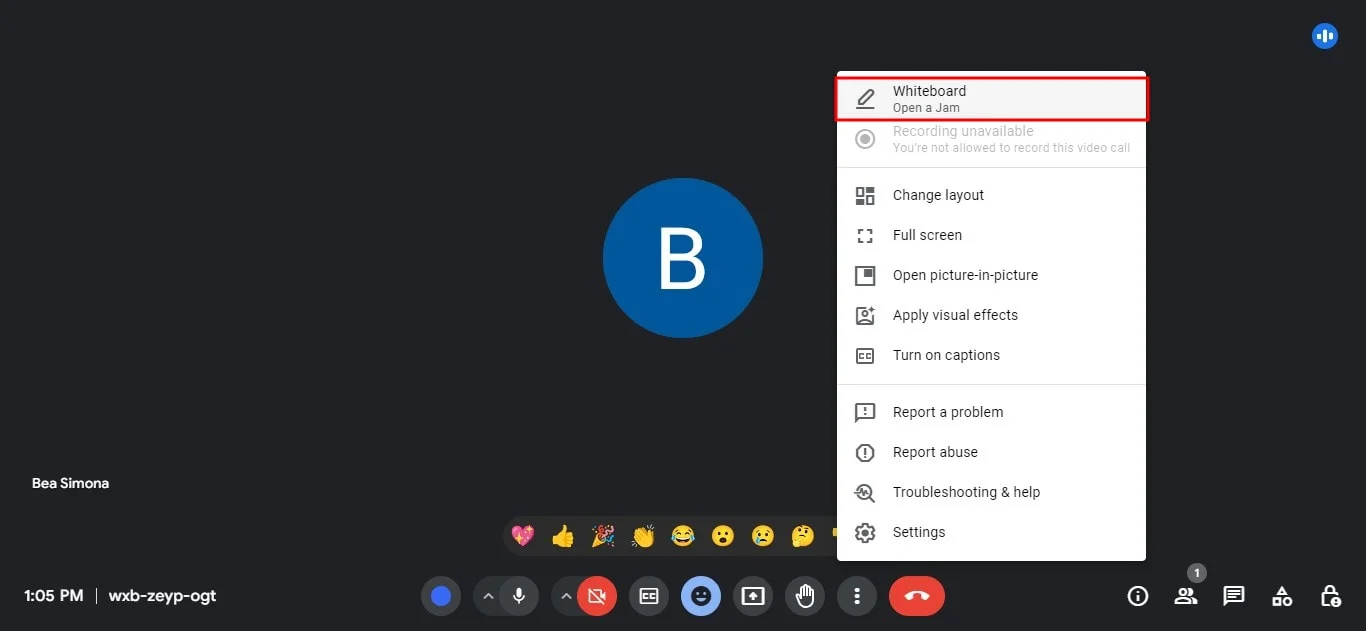
3. Elige cómo usar el pizarrón:
- Se te presentarán dos opciones:
- Iniciar nuevo (Start new): Esto crea un nuevo documento de Jamboard que se compartirá con todos los participantes de la reunión.
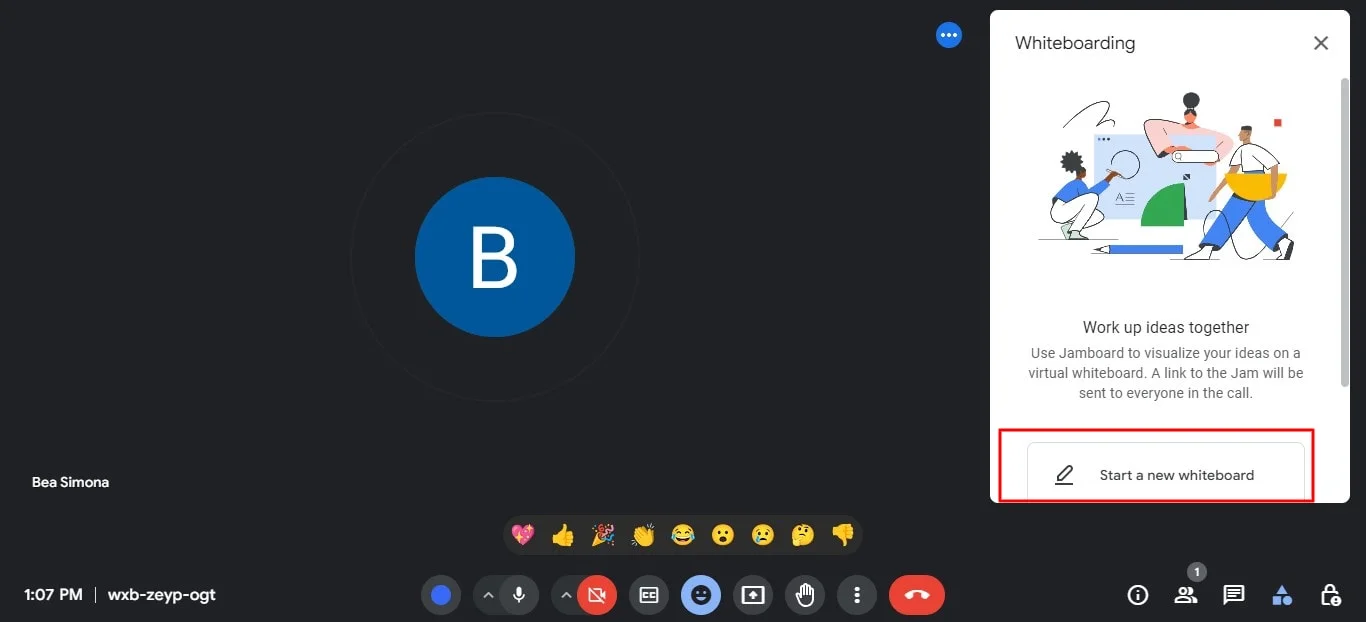
- Elegir desde Drive (Choose from Drive): Esto te permite abrir un archivo de Jamboard existente desde tu Google Drive y compartirlo con los participantes.
4. Usa Jamboard:
- Se abrirá una nueva ventana o pestaña mostrando el Jamboard.
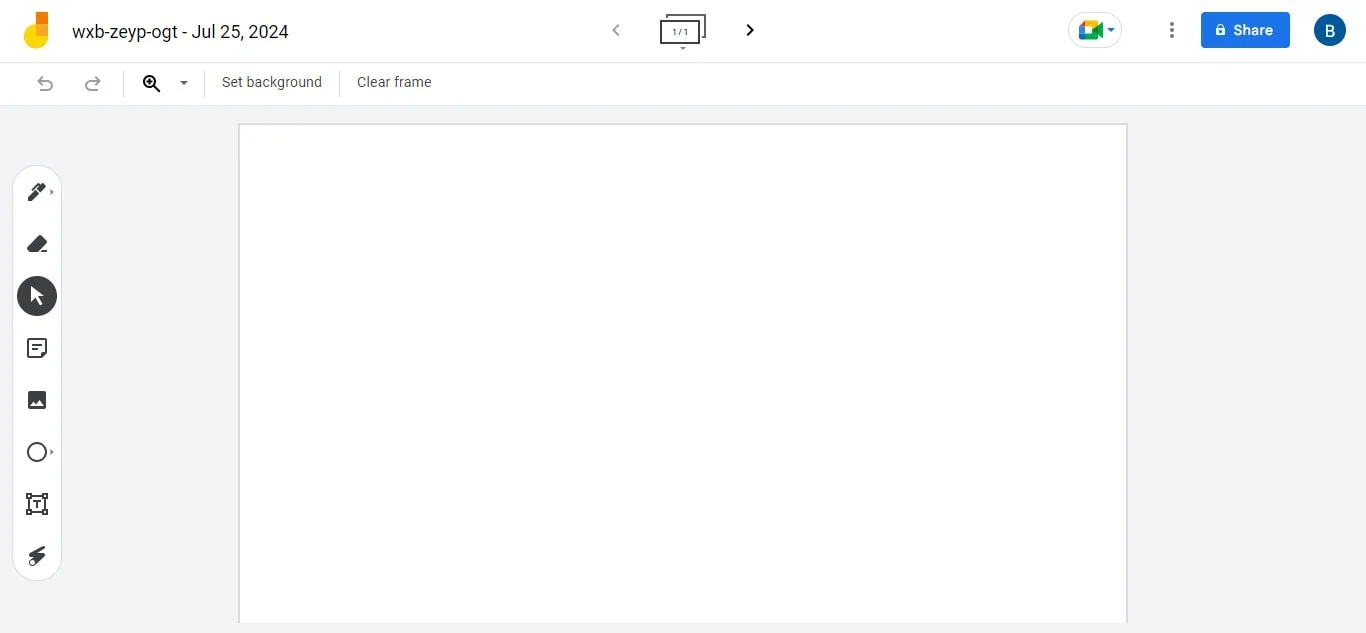
- Encontrarás varias herramientas en el lado derecho, incluyendo bolígrafos, resaltadores, formas, notas adhesivas y una opción para insertar imágenes.
- Usa estas herramientas para hacer lluvias de ideas, esbozar conceptos o presentar información de forma visual y colaborativa con otros participantes durante el uso compartido de pantalla.
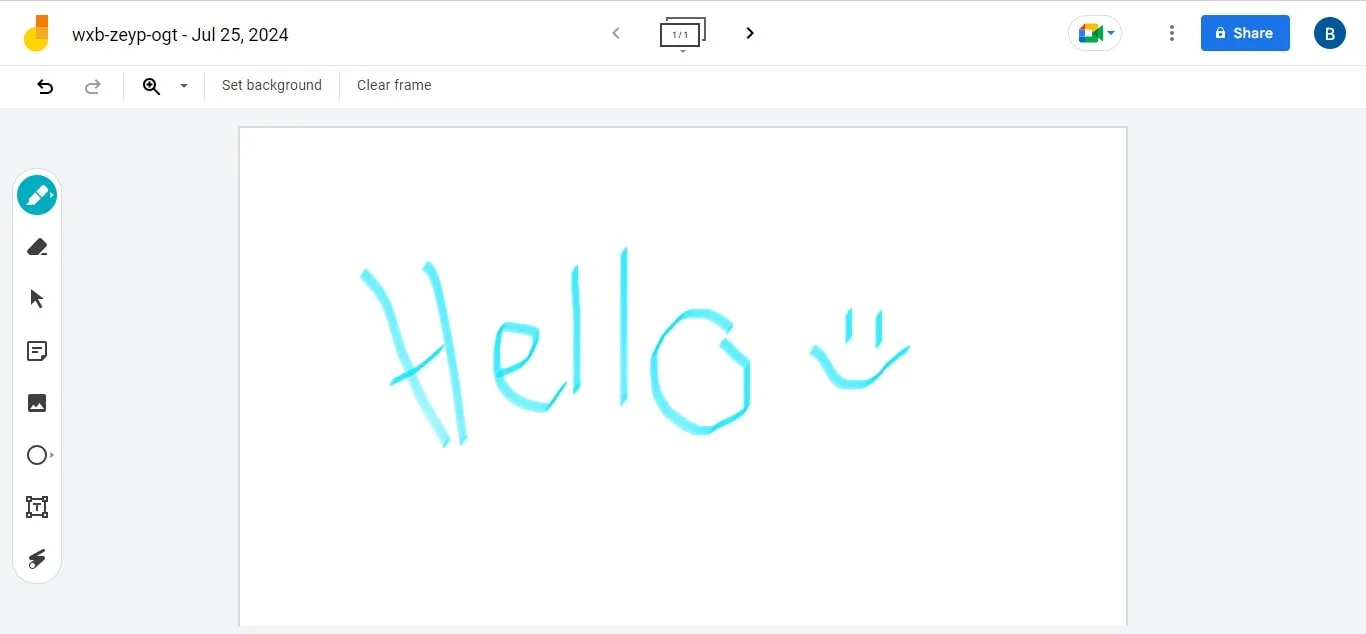
Consejos adicionales:
- Puedes minimizar la nueva pestaña de Jamboard y volver a la ventana principal de Google Meet para ver a los participantes y continuar con la reunión.
- Jamboard se guardará automáticamente en tu Google Drive.
- Puedes finalizar la sesión del pizarrón simplemente cerrando la ventana de Jamboard.
Cómo usar el Whiteboard en Google Meet en un dispositivo Android
Desafortunadamente, la función integrada de Jamboard en Google Meet no está actualmente disponible en la aplicación para Android.
Aquí hay dos opciones que debes tener en cuenta si deseas usar un pizarrón durante una llamada de Google Meet en tu dispositivo Android:
Usar una aplicación de pizarrón de terceros:
- Descarga una aplicación de pizarrón desde Google Play Store. Escribe "whiteboard" y revisa qué opciones prefieres instalar para tus reuniones virtuales.
- Inicia una reunión en Google Meet.
- Durante la llamada, toca los tres puntos en la esquina inferior derecha y selecciona “Compartir pantalla”.
- Confirma el uso compartido de pantalla tocando “Iniciar transmisión”.
- Minimiza la aplicación de Google Meet y abre la aplicación de pizarrón que hayas elegido.
- Ahora, todos los participantes de la reunión verán tu pantalla y cualquier dibujo o nota que hagas en la aplicación de pizarrón.
Cómo usar un pizarrón en Google Meet en un iPhone
No hay una forma directa de usar la función integrada de Jamboard (anteriormente Whiteboard integrado) dentro de la aplicación para iPhone a partir del 24 de julio de 2025.
Aquí tienes una solución alternativa usando una aplicación de pizarrón de terceros:
1. Descarga una aplicación de Pizarrón:
- Ve a la App Store y descarga una aplicación de pizarrón compatible con iPhone.
2. Inicia o únete a una reunión de Google Meet:
- Abre la aplicación de Google Meet e inicia una nueva reunión o únete a una existente.
3. Comparte tu pantalla:
- Durante la llamada, toca los tres puntos verticales ubicados en la esquina inferior derecha de tu pantalla.
- En el menú, selecciona “Compartir pantalla”.
4. Confirma el uso compartido de pantalla:
- Aparecerá una ventana emergente pidiéndote que confirmes. Toca “Iniciar transmisión” para comenzar.
5. Cambia a la aplicación de pizarrón:
- Minimiza la aplicación de Google Meet deslizando hacia arriba en la pantalla.
- Abre la aplicación de pizarrón que hayas elegido.
6. Usa la aplicación de pizarrón:
- Ahora, todos los participantes de la reunión verán la pantalla de tu iPhone, lo que te permitirá escribir o dibujar en la aplicación de pizarrón.
Conclusión
Al incorporar Whiteboard o Jamboard en tus sesiones de Google Meet, puedes dar nueva vida a presentaciones y sesiones de lluvia de ideas. Esto crea un entorno más interactivo, perfecto para explicar ideas complejas de forma visual o estimular la colaboración creativa entre los miembros del equipo.
Para capturar verdaderamente la esencia de tu reunión en Google Meet, considera usar Bluedot para grabar. A diferencia de las funciones de grabación integradas de Google Meet, Bluedot ofrece una gran variedad de beneficios adicionales. Imagina grabaciones fáciles de descargar, identificación de hablantes y transcripciones avanzadas, todo diseñado para agilizar tu flujo de trabajo posterior a la reunión y maximizar el valor de tus conversaciones con los demás participantes.
Bluedot captura sin problemas el video de toda la reunión, incluyendo el uso compartido de pantalla, asegurando que no te pierdas de nada.
Bluedot es un conjunto completo diseñado para potenciar tu experiencia en Google Meet. Más allá de la grabación y transcripción, Bluedot ofrece funciones como correos electrónicos generados automáticamente, asistente de reuniones, plantillas de reuniones para agilizar tu agenda y almacenamiento seguro en la nube para tus grabaciones.







